U kunt uw inhoud aanpassen door de weergave-instellingen voor inhoud te wijzigen.
De weergave-instellingen voor inhoud wijzigen in de klassieke inhoudservaring
-
Klik op de navigatiebalk van de cursus op Inhoud.
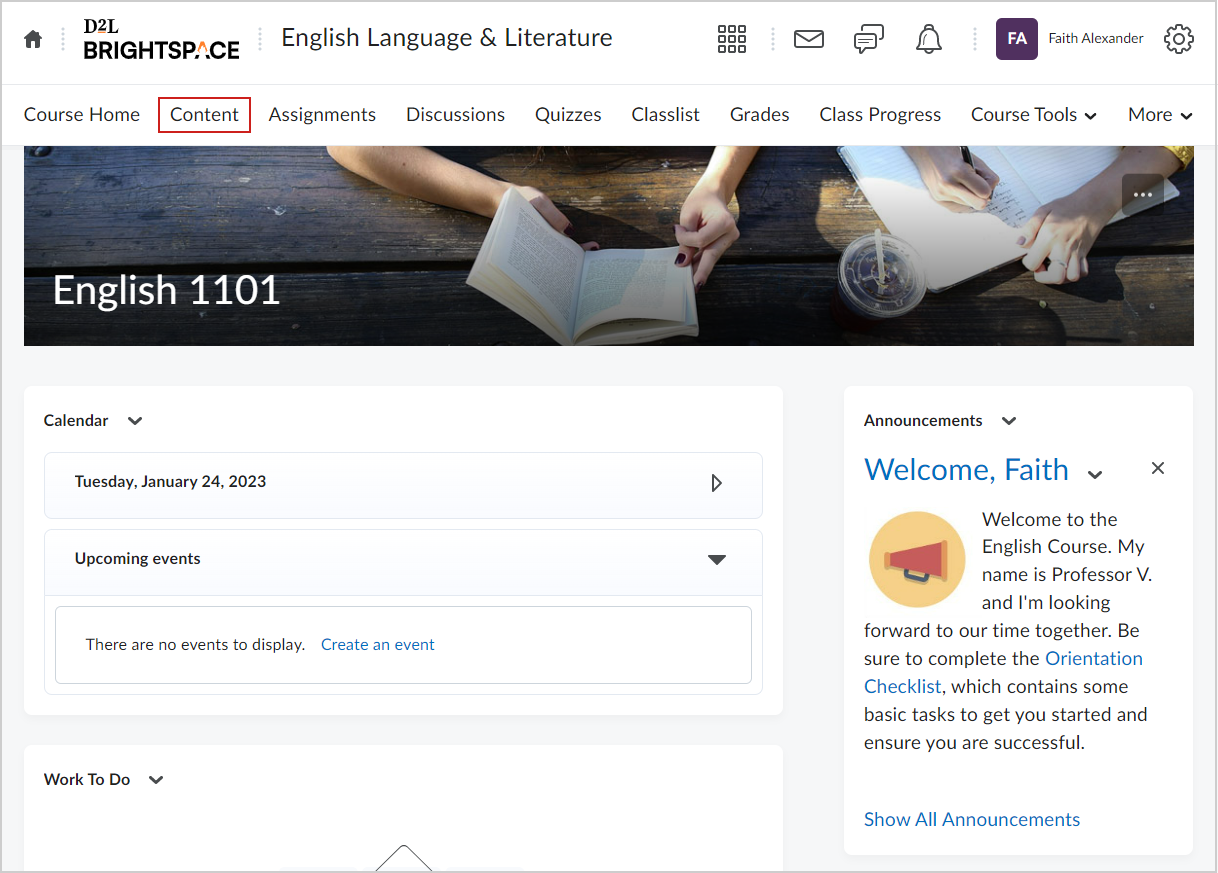
Afbeelding: De knop Inhoud op de startpagina van de cursus.
-
Klik in het menu Inhoud op Instellingen.
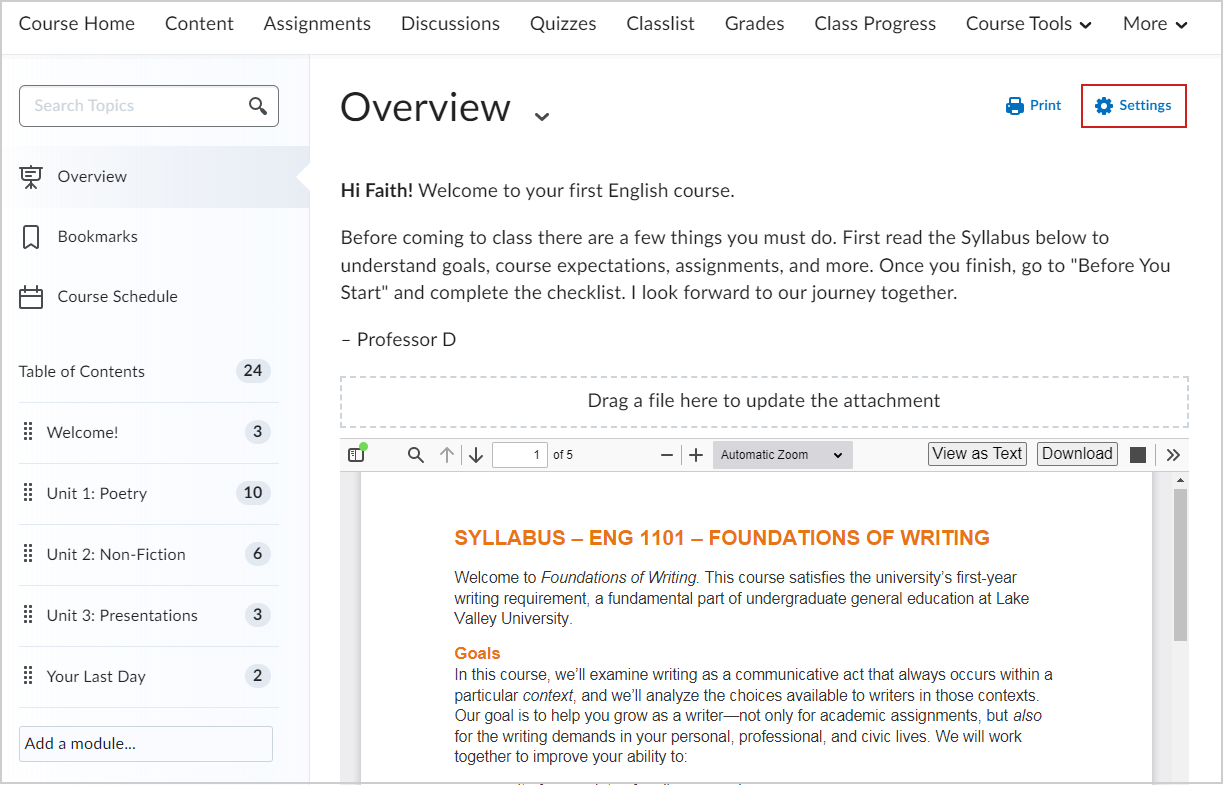
Afbeelding: de knop Instellingen.
-
Pas de volgende inhoudsinstellingen aan:
-
Bij Weergaveopties:
-
Bij Inhoud opstellen:
-
HTML-sjablonen: selecteer of u HTML-sjablonen wilt inschakelen of HTML-sjablonen op naam wilt sorteren.
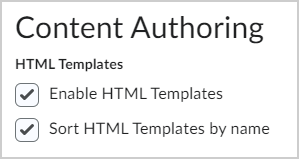
Afbeelding: de optie HTML-sjablonen.
-
Pad wijzigen: wijzig onder Sjablonen het huidige sjabloonpad.
-
Standaardlettertype-instellingen: klik op de vervolgkeuzepijl om een nieuwe lettertypestijl en lettergrootte te selecteren.
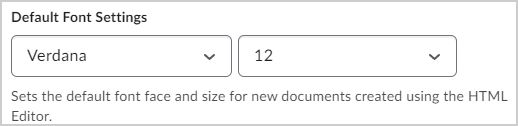
Afbeelding: de optie Standaardlettertype-instellingen.
-
Bij Voortgang traceren:
-
Nadat u alle details hebt bekeken, klikt u op de knop Opslaan om de nieuwe inhoudsinstellingen toe te passen.
De nieuwe inhoudsinstellingen worden toegepast.
Huidig sjabloonpad wijzigen
U kunt ook instellingen voor inhoudsweergave gebruiken om de locatie van het bestandspad van uw HTML-sjabloon te wijzigen.
Het huidige sjabloonpad wijzigen
-
Klik in het menu Inhoud op Instellingen.
-
Klik bij Sjablonen op Pad wijzigen.
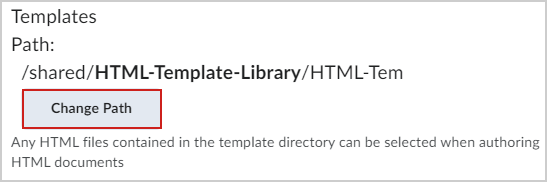
Afbeelding: de knop Pad wijzigen.
-
Selecteer een nieuw pad of maak een nieuwe map door te klikken op Nieuwe map.
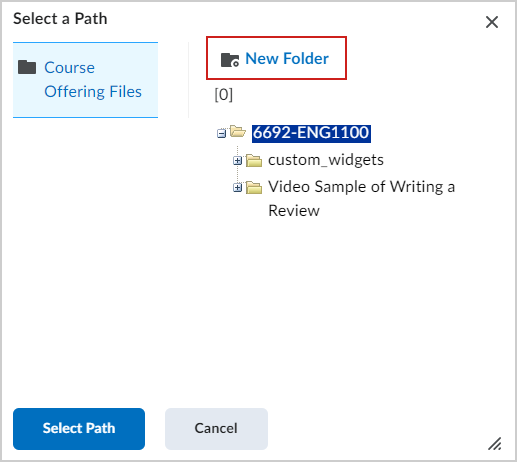
Afbeelding: de knop Nieuwe map.
-
Voer een mapnaam in en klik op Maken.
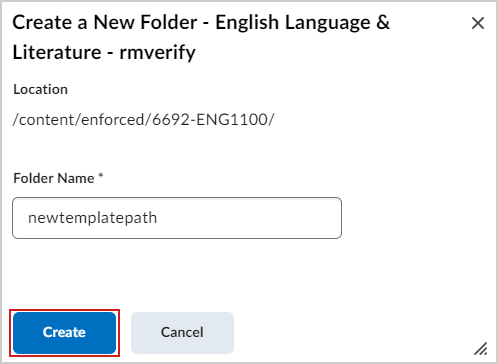
Afbeelding: de knop Maken.
-
Selecteer de gemaakte map en klik op Pad selecteren.
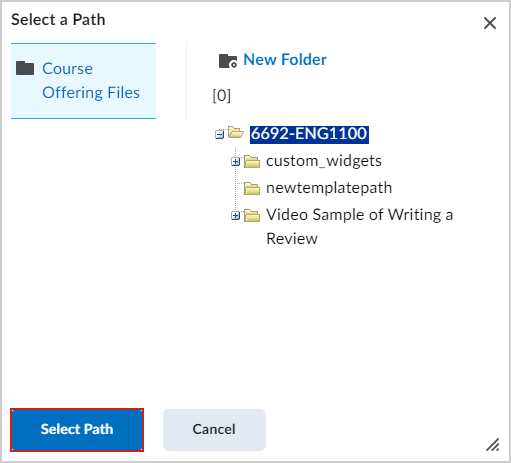
Afbeelding: de knop Pad selecteren.
U hebt nu een nieuw sjabloonpad geselecteerd.